Omogočite ali onemogočite zagonsko prijavo v sistemu Windows 10
Miscellanea / / November 28, 2021
Omogočite ali onemogočite zagonsko prijavo v sistemu Windows 10: Zagonski dnevnik vsebuje dnevnik vsega, kar je naloženo v pomnilnik s trdega diska računalnika. Datoteka se imenuje ntbtlog.txt ali bootlog.txt, odvisno od starosti osebnega računalnika in njegovega operacijskega sistema. Toda v sistemu Windows se datoteka dnevnika imenuje ntbtlog.txt, ki vsebuje uspešne in neuspešne procese, ki se zaženejo med zagonom sistema Windows. Ta dnevnik zagona se začne uporabljati, ko odpravljate težavo, povezano z vašim sistemom.
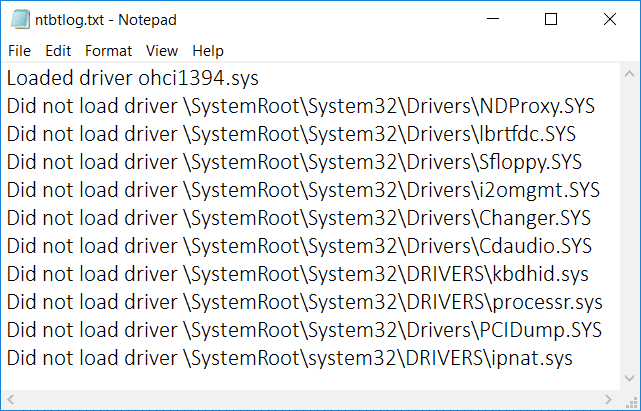
Dnevnik zagona je običajno shranjen v C:\Windows\ v datoteki z imenom ntbtlog.txt. Zdaj obstajata dva načina, na katera lahko omogočite ali onemogočite zagonski dnevnik. Torej, ne da bi izgubljali čas, poglejmo, kako omogočiti ali onemogočiti zagonski dnevnik v sistemu Windows 10 s pomočjo spodnje vadnice.
Vsebina
- Omogočite ali onemogočite zagonsko prijavo v sistemu Windows 10
- 1. način: omogočite ali onemogočite dnevnik zagona s konfiguracijo sistema
- 2. način: omogočite ali onemogočite dnevnik zagona z uporabo Bcdedit.exe
Omogočite ali onemogočite zagonsko prijavo v sistemu Windows 10
Poskrbite za ustvarite obnovitveno točko samo v primeru, da gre kaj narobe.
1. način: omogočite ali onemogočite dnevnik zagona s konfiguracijo sistema
1. Pritisnite tipko Windows + R in nato vnesite msconfig in zadel Vnesite.

2. Preklopite na Zavihek za zagon v Konfiguracija sistema okno.
3. Če želite omogočiti dnevnik zagona, se prepričajte, da ste označili »Dnevnik zagona« pod Možnosti zagona.
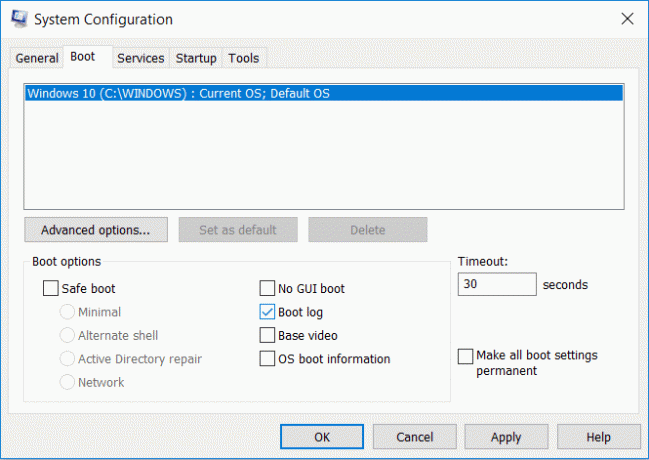
4. V primeru, da morate onemogočiti dnevnik zagona, potem preprosto počistite polje »Dnevnik zagona«.
5. Zdaj boste pozvani, da znova zaženete Windows 10, preprosto kliknite Ponovni zagon da shranite spremembe.

2. način: omogočite ali onemogočite dnevnik zagona z uporabo Bcdedit.exe
1. Pritisnite tipko Windows + X in izberite Ukazni poziv (Admin).

2. V cmd vnesite naslednji ukaz in pritisnite Enter:
bcdedit
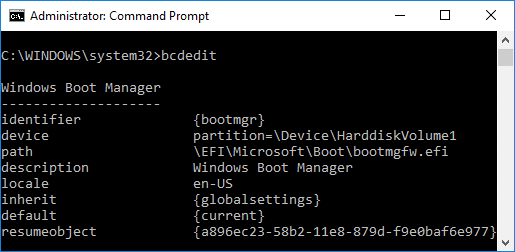
3. Takoj, ko pritisnete Enter, bo ukaz navedel vse operacijske sisteme in njihove zagonske zapise.
4. Preverite opis za »Windows 10« in pod bootlog preverite, ali je omogočeno ali onemogočeno.
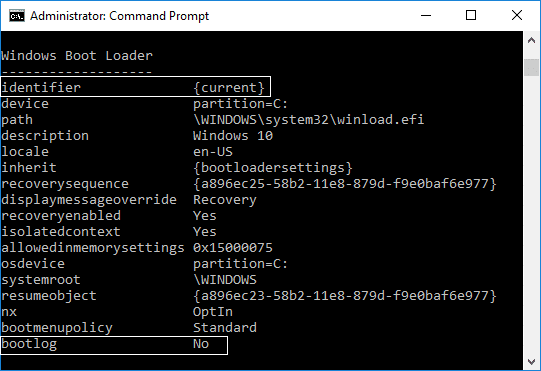
5. Pomaknite se navzdol do identifikator nato si zapišite identifikator za Windows 10.
6. Zdaj vnesite naslednji ukaz v cmd in pritisnite Enter:
Če želite omogočiti zagonski dnevnik: bcdedit /set {IDENTIFIER} zagonski dnevnik Da
Če želite onemogočiti zagonski dnevnik: bcdedit /set {IDENTIFIER} št
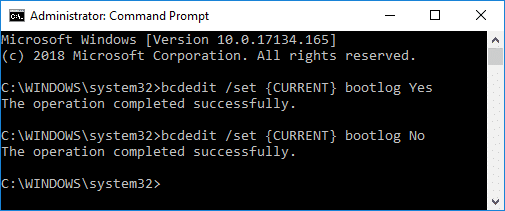
Opomba: Zamenjajte {IDENTIFIER} z dejanskim identifikatorjem, ki ste ga zapisali v 5. koraku. Če želite na primer omogočiti dnevnik zagona, bi bil dejanski ukaz: bcdedit /set {current} bootlog Da
7. Zaprite cmd in znova zaženite računalnik, da shranite spremembe.
Priporočeno:
- Omogočite ali onemogočite nočno svetlobo v sistemu Windows 10
- Popravite Bluetooth, ki manjka v nastavitvah sistema Windows 10
- Odstranite ikono modrih puščic na stisnjenih datotekah in mapah v sistemu Windows 10
- Omogočite ali onemogočite Bluetooth v sistemu Windows 10
To je to, uspešno ste se naučili Kako omogočiti ali onemogočiti zagonski dnevnik v sistemu Windows 10 če pa imate še vedno kakršna koli vprašanja v zvezi s to vadnico, jih vprašajte v razdelku za komentarje.



